How to Edit
STAGE EDITOR

タイトル画面でSTAGE EDITORを選ぶと、3つのメニューが表示されます。
CREATE NEW STAGE
新しくステージを作ります。
OPEN STAGE FILE
保存してあるステージデータをロードします。
EXIT to MAIN MENU
タイトル画面に戻ります。
画面説明

ケビンおじさんと出口の2つは最初からステージ上に配置されています。消すことはできません。
ステージデータにはオブジェクトとマップパーツがあります。オブジェクトとはケビンおじさんやオバケたち、階段やドアなどの仕掛けのことです。ドラッグすることで移動でき、Pマークをクリックすることで設定を変更できます。 マップパーツとは壁や床などのパーツのことで、オブジェクトの下に置かれています。 これら2つは別々に扱われています。
カーソルを画面の端に移動させるとスクロールします。
ツールパネル
ステージエディット用のツールがまとめられています。EDITモードとPROPERTYモードの2つを切り替えながら使います。枠をドラッグすることで位置が変えられます。上枠をダブルクリックすることでパネルを隠すこともできます。
ナビゲーション部分
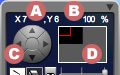
A: 座標 B: 拡大率
C: カーソル:クリックすることで画面を移動できます。カーソルキーに対応しています。
D: 表示エリア:ステージ上のどこが表示されているかを示します。赤枠を直接ドラッグすることで画面をスクロールできます。
操作モード切り替え部分
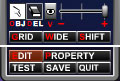
カーソルの動作などの切り替えを行うボタンが並んでいます。各ボタンに書かれている赤文字([]内の文字)のキーを押すことでツールを切り替え・解除することもできます。
オブジェクト選択ツール[O]
配置されたオブジェクトを移動・操作するときに使います。
消しゴムモード[D]
このモードでマップパーツをクリックすると消すことができます。オブジェクトは消えません。
オブジェクト表示[V]
クリックすることでオブジェクトの表示・非表示を切り替えられます。マップパーツの配置のチェックに便利です。
拡大縮小[+,–]
表示の拡大率を100%、75%、50%の3段階に切り替えられます。Windowsではマウスホイールにも対応しています。
GRIDボタン[G]
グリッドの表示・非表示を切り替えます。
WIDEボタン[W]
マップチップをワイドモードで配置します。面積の箇所を塗りつぶすのに便利です。
SHIFTボタン[S]
カーソル移動をシフトモードに切り替えます。カーソル移動すると配置されたステージデータが移動します。
EDITボタン[E]
ツールパネルをEDITモードに切り替えます。
PROPERTYボタン[P]
ツールパネルをPROPERTYモードに切り替えます。
TESTボタン
作成したステージをテストプレイします。テストプレイをクリアすると、ステージデータをアップロードすることが出来ます。クリア時に表示されるUPLOADボタンをクリックして、ステージ制作者名とデータ削除用のパスワードの入力をおこないアップロードします。
SAVEボタン
製作中のステージデータを保存します。
QUITボタン
ステージエディターを終了します。
EDITモード
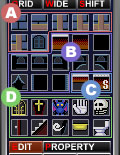
マップパーツ A~C
A:背景パーツ
ステージの背景用のマップパーツです。
B:壁パーツ
キャラクターが上を歩いたり壁になるマップパーツです。
C:特殊パーツ
細い床と、歩くと音が鳴る床のマップパーツです。
オブジェクト D
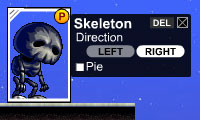
オブジェクトはマップパーツの上に配置されます。オブジェクトを操作する場合はツールをオブジェクト選択モードにします。
オブジェクトの左上のハンドル![]() をドラッグするとオブジェクトの移動が出来ます。Pボタン
をドラッグするとオブジェクトの移動が出来ます。Pボタン![]() をクリックするとオブジェクトごとのプロパティを表示します。プロパティウィンドウの右上のXボタン
をクリックするとオブジェクトごとのプロパティを表示します。プロパティウィンドウの右上のXボタン![]() をクリックするとウィンドウを閉じます。DELボタン
をクリックするとウィンドウを閉じます。DELボタン![]() をクリックすると、そのオブジェクトを消去します。
をクリックすると、そのオブジェクトを消去します。
PROPERTYモード
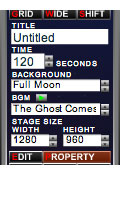
TITLE
ステージの名前を入力します(25文字以内)。
TIME
ステージの制限時間を入力します。
BACKGROUND
背景画像を切り替えます。
BGM
ステージ中のBGMを選択します。再生ボタンをクリックすると視聴することが出来ます。
STAGE SIZE
ステージの縦幅、横幅を指定します。サイズを縮小する場合、サイズに収まらない部分は表示されなくなります。
各オブジェクトのプロパティ
ケビンおじさん
Direction:スタート時の向き(左右)を指定します。
ミイラ
Direction:出現時の向き(左右)を指定します。
Time until appearing:棺桶から飛び出すまでの時間を設定します。neverを指定すると棺桶をクリックするまでミイラが現れない設定になります。
コウモリ
Direction:動作開始時の向き(左右)を指定します。
Area:移動する範囲を指定します。
スケルトン
Direction:スタート時の向き(左右)を指定します。
Pie:パイを持つかどうかを指定します。
ドア
Direction:ドアの開く向き(左右)を指定します。
階段
Direction:向き(左右)を指定します。
Length:階段の長さを指定します。
Slip:チェックをすると階段がスリップ階段になります。
階段オブジェクトは、オレンジ色のハンドルをドラッグすることでも長さと向きを変更出来ます。
すきま風
Interval:風の吹く間隔を指定します。
タライ
Fall Type:落下するパターンを選択をします。
トイレ
Direction:向き(左右)を指定します。
Hand:おじさんがトイレに座った時に手が出るかどうかを指定します。
